Не добавляется аккаунт в google – несколько вариантов решения проблемы
Итак, прежде чем приступить к решению проблемы нужно проверить следующие очевидные вещи, которые могут быть причиной зла:
- Наличие активного соединения интернет.
- Правильность вводимых личных данных (логин и пароль).
- В настройках нужно выставить значения «передача данных в фоновом режиме» «Синхронизация» в активный режим.
- Бывает так, что причиной зла становится глюк операционной системы, после ее перезагрузки все начинает работать, просто выключите и включите аппарат снова.
- Также можно воспользоваться функцией сброса до заводских настроек.
- Некоторым помогает замена SIM карты на новую.
Стоит заметить, что не всегда один метод может решить проблему, одному устройству поможет первое решение, другому – второе решение, поэтому, вам, возможно, придется пробовать несколько вариантов.
Распространенным способом решения проблемы считается вход через встроенное приложение youtube
- Находим в приложениях иконку youtube и входим в него.
- Нажимаем хард кнопку аппарата (что это)
- Нажимаем «войти в аккаунт»
- В форму вводим свои личные данные аккаунта Google и нажимаем ok.
Как правило, это должно помочь. Если не помогло, проверьте, корректность установленной даты и времени, также попробуйте перезагрузить операционную систему (выключить и включить аппарат).
Добавить аккаунт с помощью программы Android — Add Account.
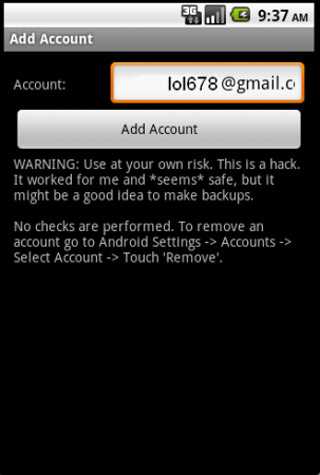
программа AddAccount
- Устанавливаем программу Add Account
- Используя данное приложение, создаем дополнительный аккаунт формата ****@gmail.com
- Затем начинаем процедуру синхронизации аппарата (смартфон, планшет), появится сообщение о неправильном пароле, нажимаем на него и вводим ваш новый пароль. Как правило, после этого, ситуация разрешается благополучно.
Третий вариант – вход в аккаунт Google через интернет браузер.
Данный способ использовался на планшете с ОС Android 4.0 – 4.1
- Если проблема появилась на уже работавшем аккаунте, заходим в настройки и удаляем его, затем перезагружаем аппарат.
- Теперь нажимаем кнопку «добавить аккаунт» выбираем «аккаунт Google» — «уже существующий аккаунт»
- В правом верхнем углу дисплея нажимаем на ссылочку вида …. И выбираем «вход в браузере»
- После этих действий вы должны попасть в ваш аккаунт.
Добавление аккаунта Google с помощью программы DNS Setting.

программа dnssetting
- Итак, скачиваем программу DNS Setting и устанавливаем.
- В настройках аппарата активируем связь по Wi-Fi
- Запускаем программу DNS Setting, в появившемся окне в два нижних поля вводим следующие данные: 198.153.192.1; и 198.153.194.1 нажимаем кнопку Save.
- Заходим в настройки вашего аппарата, выключаем связь по Wi-Fi и перезагружаемся.
- При следующем включении все должно заработать. Программу можно удалить.
В Android не добавляется Google аккаунт
Купили новый Android или выполнили полный сброс и после в ваш смартфон или планшет не добавляется Google аккаунт? Причин тому может быть много и сейчас с сайтом Android +1 мы научимся исправлять данную проблему.
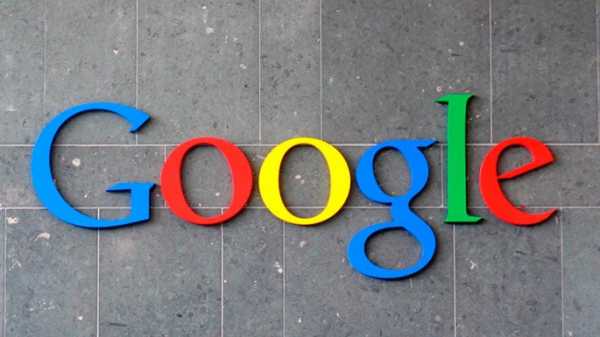 Практически сервисы Android, да и многие другие завязаны на аккаунте Google, что не удивительно, так как именно эта поисковой гигант владеет этой мобильной операционной системой.
Практически сервисы Android, да и многие другие завязаны на аккаунте Google, что не удивительно, так как именно эта поисковой гигант владеет этой мобильной операционной системой.
Время от времени, на Android могут возникать различные проблемы, одной из них может быть не возможность добавить Google аккаунт.
Исправление «В Android не добавляется Google аккаунт»
Вариант 1
Проверьте на любом компьютере правильность ввода почты Google и пароля (именно Google, не mail.ru и им подобным).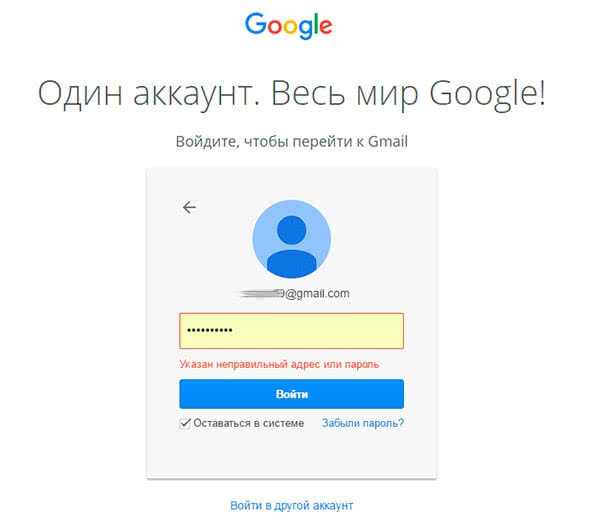
Вариант 2
Перезагрузите ваш смартфон или планшет Android.
Вариант 3
Выполните полный сброс настроек устройства Android.
Вариант 4
Убедитесь что у вас включены беспроводные протоколы передачи данных — Передача данных по мобильным сетям или Wi-Fi.
Вариант 5
Проверьте есть ли передача данных по Wi-Fi (с другого устройства) или мобильным сетям (вставить sim-карту в другой телефон).
Вариант 6
Если у вас настроена двух этапная авторизация Google, то временно отключите ее.
Вариант 7
Если вы используете приложение для блокировки рекламы (Adaway), то верните настройки по умолчанию.
Если вы использовали программу Freedom и после удалили ее, то установите заново, либо воспользуйтесь данной инструкцией.
Вариант 9
Перейдите в приложение YouTube и на предложение ввести аккаунт Google, вводим его, перезагружаем Android.
Вариант 10
Если у вас отсутствуют GAPPS (приложения и сервисы Google), то установить их через кастомное Recovery.
Вот и все! Больше статей и инструкций читайте в разделе Статьи и Хаки Android. Оставайтесь вместе с сайтом Android +1, дальше будет еще интересней!
androidp1.ru
Не добавляется Гугл аккаунт на Андроид
Не добавляется Гугл аккаунт на Андроид — как исправить проблему. Купили новый Android или выполнили полный сброс и после в ваш смартфон или планшет не добавляется Google аккаунт? Причин тому может быть много и сейчас мы научимся исправлять данную проблему.
Практически сервисы Android, да и многие другие завязаны на аккаунте Google, что не удивительно, так как именно эта поисковой гигант владеет этой мобильной операционной системой.
Время от времени, на Android могут возникать различные проблемы, одной из них может быть не возможность добавить Google аккаунт.
Исправление «В Android не добавляется Google аккаунт»
Вариант 1
Проверьте на любом компьютере правильность ввода почты Google и пароля (именно Google, не mail.ru и им подобным).
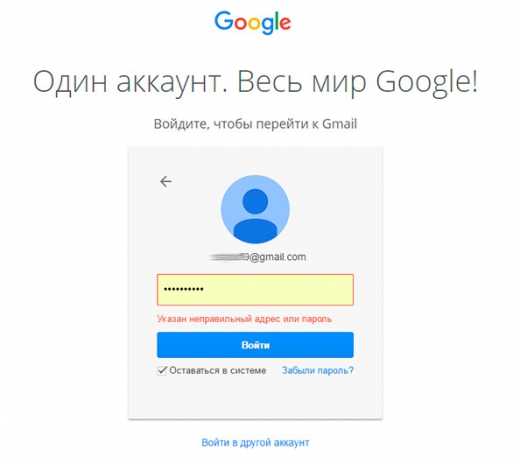
Вариант 2
Перезагрузите ваш смартфон или планшет Android.
Вариант 3
Выполните полный сброс настроек устройства Android.
{rutube}f55ac3a58b55b69dbc55378c54f30b25{/rutube}
Вариант 4
Убедитесь что у вас включены беспроводные протоколы передачи данных — Передача данных по мобильным сетям или Wi-Fi.
Вариант 5
Проверьте есть ли передача данных по Wi-Fi (с другого устройства) или мобильным сетям (вставить sim-карту в другой телефон).
Вариант 6
Если у вас настроена двух этапная авторизация Google, то временно отключите ее.
Вариант 7
Если вы используете приложение для блокировки рекламы (Adaway), то верните настройки по умолчанию.
Вариант 8
Если вы использовали программу Freedom и после удалили ее, то установите заново, либо воспользуйтесь данной инструкцией.
Вариант 9
Перейдите в приложение YouTube и на предложение ввести аккаунт Google, вводим его, перезагружаем Android.
Вариант 10
Если у вас отсутствуют GAPPS (приложения и сервисы Google), то установить их через кастомное Recovery.
4pda.biz
Не создается аккаунт Google в Android из за ограничений по возрасту
Большинство пользователей интересует вопрос: почему не создается аккаунт Google в Android из-за ограничений по возрасту. Если возникла данная надпись, то далее продолжить регистрацию невозможно. Привязать аккаунт к моб. устройству также не удастся. Рассмотрим причины блокировки и пути решения.
Почему не создается аккаунт в Google на Андроид: причины
Аккаунт невозможно создать по нескольким причинам:
- Отсутствие активного соединения с интернетом. Если доступ в сеть предоставляется исключительно в автономном режиме, либо были изменены настройки, выполнить процедуру не представляется возможным.
- Данные для входа (логин и пароль) указаны неверно.
- Сбой операционной системы ПК. Для устранения проблемы требуется перезагрузить устройство.
- Возрастное ограничение.
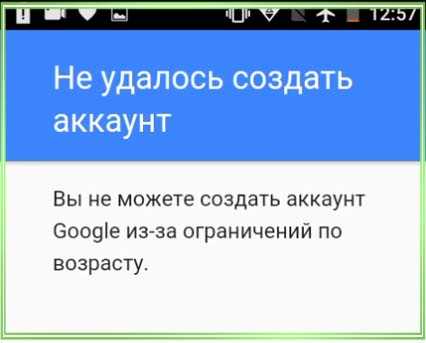
Из-за ограничений по возрасту
Компания четко следует законам. Гугл-аккаунт подразумевает синхронизацию с Ютуб, Гугл Плей, Хром и т. д. Видеоролики могут содержать материалы для несовершеннолетних. Ограничения, введенные корпорацией, блокируют доступ к подобным записям. Соответственно, возрастной ценз вполне оправдан.
Пользователи могут интересоваться: если при регистрации прописать ненастоящий год рождения, то как корпорация установит ограничения? Дело в том, что система и встроенные алгоритмы анализируют поисковые запросы и социальные сети, собирают информацию и на этом основании решает, достаточно ли вам лет.
В США, например, разрешено проходить с 13 лет, в Европе — с 14. Ограничения по возрасту на Ютубе отмечают специальным уведомлением.
Если блокировка выставлена, то путей обхода подвязки аккаунта не много.
Не могу добавить аккаунт гугл на андроид
Если не получается добавлять аккаунт на андроиде, рекомендуется провести процедуру через ПК/планшет или воспользоваться браузером в телефоне — Гугл Хром. Если регистрация осуществляется через моб. версию, следует посетить историю и полностью ее стереть.
Также можно сбросить настройки. После этого попробуйте создать новый. Если ошибка все еще возникает, воспользуйтесь инструкцией:
- В Гугл Хром запустите поисковик.
- Найдите в правом верхнем углу кнопку «Войти».
- Кликните «Создать аккаунт».
- Заполните требуемую информацию. В поле «Возраст» введите дату, начиная с 2000 года.
- Созданный профиль привязываем к android.
Что делать если не получается создать Google аккаунт на телефоне
Если не получается оформить страницу по методу, который описан выше, можно воспользоваться следующими способами:
- создание через Youtube;
- утилита Add account;
- настройка через браузер моб. версии;
- загрузка приложения DNS Setting.
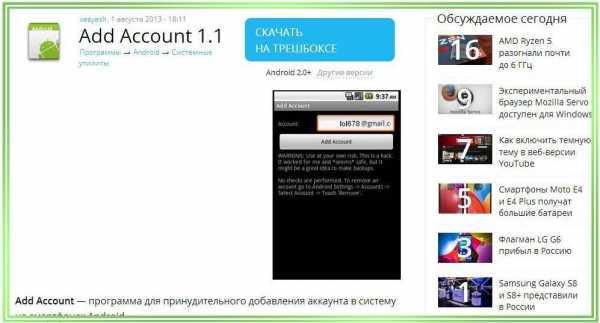
Важно! Крайне не рекомендуется пользоваться мошенническими схемами. С большой вероятностью корпорация забанит ваш аккаунт. Блокировку будет убрать сложно даже по достижении 18 лет.
Загрузка через Ютуб
- Заходим в Play market;
- Кликаем Youtube;
- Щелкаем «Установить»;
- Далее добавляются данные для посещения аккаунта Гугл;
- Жмем «Войти»;
Если способ не помог, перезагрузите моб. устройство и повторите процедуру.
Установка системы Add account
- Загрузите утилиту Add account;
- В ней создайте аккаунт типа «имя пользователя[email protected]»;
- Кликаем клавишу «Синхронизация»;
- Система выдаст уведомление о некорректном вводе пароля;
- Вписываем другой пароль;
- Аккаунт создан.
Настройка через интернет-браузер
Этот метод подходит если аккаунт имеется, но зайти в него возможности нет.
- Посетите настройки моб. девайса;
- Удалите старый гугл-аккаунт;
- Перезагрузите смартфон;
- После этого щелкните «Добавить аккаунт» – «Существующий».
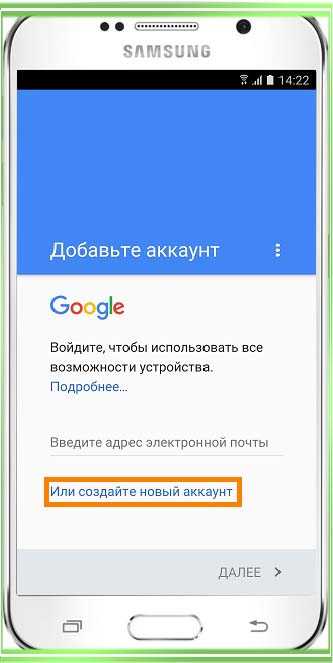
Установка через DNS
- Скачиваем и устанавливаем DNS Setting, занимаемся ее установкой;
- Посещаем «Настройки», включаем интернет;
- Запускаем приложение. В указанных ниже полях прописываем цифровые значения: 198.153.192.1.и 198.153.194.1.
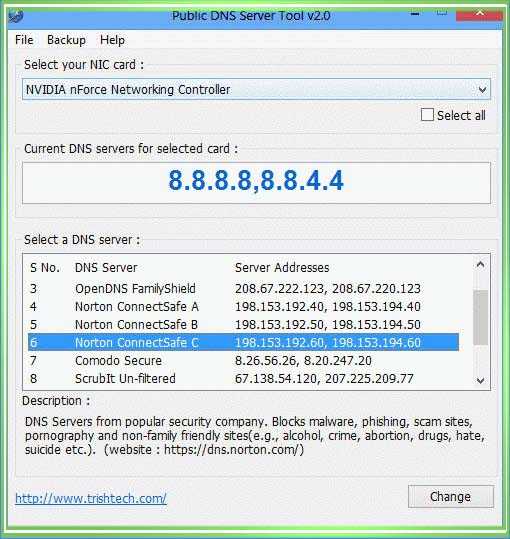
wiki-android.com
Что делать, если в Android не добавлятся аккаунт Google
Ситуацию, когда в мобильном устройстве, работающем на Android, не добавляется аккаунт Google трудно назвать типичной, но, тем не менее, иногда это случается. С такой проблемой может столкнуться как новый пользователь, только купивший смартфон или планшет, так и владелец устройства, удаливший по какой-либо причине аккаунт и желающий его восстановить. В зависимости от причины проблемы, можно использовать один из перечисленных ниже способов как добавить аккаунт Google в Android, пробуя их по очереди, пока не будет достигнут положительный результат:
- Проверьте правильность ввода почтового адреса Google и пароля к аккаунту. Обратите внимание, что адрес должен быть непременно почты Google.
- Произведите перезагрузку устройства и попробуйте снова добавить аккаунт Google.
- Произведите сброс настроек смартфона или планшета.
- Убедитесь в том, что работает Интернет.
- Проверьте, передается ли информация через беспроводную связь. Для этого вставьте сим-карту в другое устройство.
- Если Вы используете услугу двухэтапной авторизации Google, на время отключите ее.
- Отключите приложения, блокирующие рекламу — они могут препятствовать добавлению аккаунта.
- Если ранее Вами использовалось приложение Freedom, а затем Вы удалили его, снова установите программу.
- Войдите в приложение YouTube и ведите данные своего аккаунта там. Перезагрузите устройство.
- Обратите внимание, не отсутствуют ли у Вас гугловские сервисы и приложения. Если их нет, то установите их.
В большинстве случаев, перечисленные способы добавления аккаунта Google помогают, но если Вы так и не смогли зарегистрировать свою почту, то обратитесь к специалисту — возможно проблема заключается в операционной системе и потребуется перепрошивка устройства.

topinsider.ru
Не удается создать аккаунт гугл. Не добавляется Google аккаунт на Android смартфоне. Как исправить? Завершение регистрации аккаунта
Есть аккаунт Гугл — регистрация на андроид-устройстве проходит без проблем. Если же аккаунта нет, создать его несложно и через гаджет, действия довольно просты и ничем не отличаются от регистрации с помощью стационарного компьютера. В данном случае важно понимать, зачем все это нужно и какие возможности открывает.
Про Android и Google
Мало кто не знает про Google. Как правило, его характеризуют как поисковую систему, переводчик, сервис электронной почты, социальную сеть. Хотя Гугл представляет собой большую компанию, которая не ограничивается вышеописанными сервисами. Наверное, нельзя точно перечислить все из того, чем она на самом деле занимается и что предлагает. Платформа под названием Android, которую представляет компания, завоевала бешеную популярность среди пользователей. Это операционная система, которая используется на смартфонах, планшетах, GPS навигаторах и в прочих девайсах. Популярной она стала благодаря широкому функционалу и небольшой цене (в сравнении с ее главным конкурентом IOS).
Отменить связь с учетной записью администратора
Отслеживание конверсий без привязки и кросс-аккаунта
Однако, если вы хотите переместить учетную запись, в которой используется тэг отслеживания конверсии в кросс-валюте, но управляемая учетная запись остается в структуре учетной записи, тег отслеживания конверсии в валюте продолжает функционировать в управляемой учетной записи. Однако, если вы перемещаете управляемую учетную запись за пределами своей структуры аккаунта, тег не отслеживает конверсии по кликам, которые были созданы после перемещения.Понятно, что все основные возможности и функционал Андроида обеспечиваются сервисами Гугл. Поэтому после покупки своего первого девайса с этой операционной системой появляется необходимость зарегистрироваться в Гугл для получения доступа к различным сервисам. Хоть и звучит это страшно, но делается легко и быстро. После покупки гаджета на Андроиде сразу хочется установить парочку интересных игрушек или несколько полезных приложений. Сделать это можно только после регистрации и получения доступа в «плей маркет». Это своего рода магазин, в котором можно бесплатно скачивать или покупать приложения для девайса и проводить с ним некоторые манипуляции.
Тем не менее, тег будет продолжать отслеживать конверсии для кликов, которые были сделаны до перемещения учетной записи в течение периода отслеживания конверсий. Если у управляемой учетной записи уже есть свой собственный тег отслеживания конверсий, добавленный на сайт, он будет продолжать отслеживать конверсии, если только он не будет заменен тегом отслеживания конверсии в кросс-валюте другой учетной записи администратора. Подробнее о отслеживании конверсий между аккаунтами.
Отменить и консолидировать выставление счетов
Если вы перемещаете управляемую учетную запись с консолидированной учетной записью на другую учетную запись управления, настройки выставления счетов управляемой учетной записи не изменяются. У вас нет доступа к учетной записи перемещенного аккаунта с помощью новой учетной записи администратора.
Еще одно удобство: зарегистрируйте аккаунт, после чего можно синхронизировать с ним не только все ваши Андроид устройства, но еще и электронную почту, YouTube и прочие полезные и интересные сервисы.
Регистрация в Google
Для того чтобы зарегистрироваться, нам понадобиться выход в интернет с устройства и стандартное приложение Play Маркет, которое должно быть уже установлено на
droidd.ru
Не добавляется Google аккаунт на Android смартфоне. Как исправить?
Купив новенький смартфон, работающий на операционной системе Android, многие пользователи сталкиваются с проблемой — никак не получается добавить учетную запись (аккаунт) Google. Соответственно из-за этого нет доступа к огромному количеству приложений в сервисе Google Play (бывший Маркет). Давайте не будем с этим мириться, а подробно разберемся, как обойти данную ошибку…
Итак, что делать если смартфон выдает ошибку о неправильном пароле?

Ну во-первых, действительно проверить, может неправильно вводите пароль. Если вы уверены, что все правильно, то дело тут в двойной аутентификации Google. Для тех кто не в курсе, это дополнительная защита аккаунта с помощью мобильного телефона (то есть по смс). Многие смартфоны ее не поддерживают, поэтому выдают сообщение об ошибке. Отключать этот способ защиты я ни в коем случае не рекомендую (ведь взломщики не дремлют).
Но компания Google естественно все продумала! Существует специальных сервис для создания отдельного пароля для аккаунта, которым мы и воспользуемся. Для начала авторизируемся в своем Google аккаунте, после чего переходим по ссылке — https://accounts.google.com/IssuedAuthSubTokens. Еще раз вводим свой пароль и нажимаем «Подтвердить«.
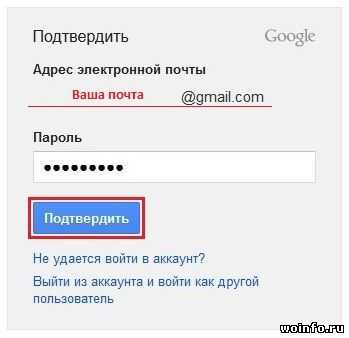
На экране вы увидите страницу, которая называется «Мой Аккаунт«. Прокручиваем ее вниз до раздела «Пароли приложений«. Далее мы создадим новый пароль для смартфона. В текстовую строку вводим любое имя и нажимаем на кнопку «Создать пароль«.
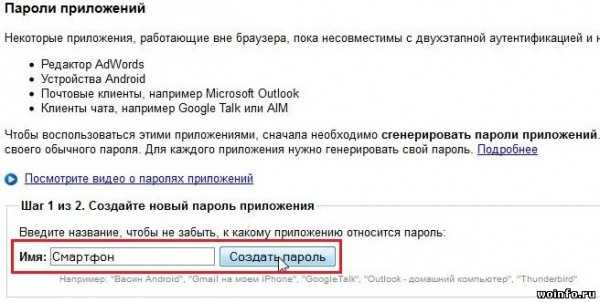
Тут же появится ваш пароль для смартфона. Переписываем его без пробелов и нажимаем «Готово«.
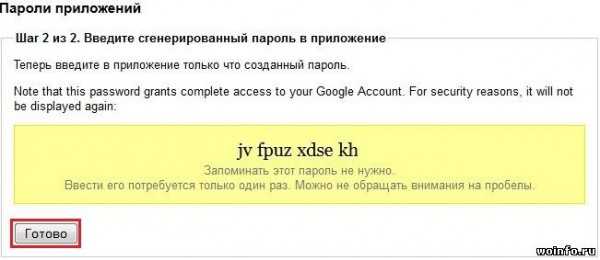
Остается только добавить аккаунт на смартфоне. Заходим в Настройки ›› Учетные записи и синхронизации ›› Добавить учетную запись. Вводим электронную почту и специальный пароль. Сейчас аккаунт должен нормально подключиться и синхронизироваться! Обратите внимание, что данный пароль предназначен только для мобильного телефона или планшета. На компьютере используйте старый пароль, защищенный кодом подтверждения!
www.woinfo.ru
Ваш комментарий будет первым